반응형
윈도우11, 단순한 운영체제가 아니다

윈도우11은 단순한 운영체제를 넘어, 업무 효율을 획기적으로 향상시켜주는 도구로 진화했습니다. 최신 UI와 함께 생산성을 높이는 다양한 기능들이 탑재되어 있음에도 많은 사용자들이 그 존재조차 모른 채 마우스 클릭만 반복하고 있죠.
실제로 '일 잘하는 사람들'은 윈도우11의 숨겨진 기능과 단축키를 자연스럽게 활용해, 같은 시간을 더 효과적으로 쓰고 있습니다. 지금부터 그들의 비밀을 낱낱이 공개합니다.
일잘러들이 즐겨 쓰는 윈도우11 생산성 꿀팁 10가지

아래는 실제 직장인, 프리랜서, 크리에이터들이 자주 활용하는 윈도우11 생산성 팁 10가지입니다. 지금 당장 하나씩 실천해보세요.
- 1. Win + Z: 스마트 레이아웃으로 창 정렬 자동화
- 2. Win + Shift + S: 빠른 화면 캡처 및 복사 공유
- 3. Alt + Tab: 앱 간 초고속 전환
- 4. PowerToys 설치: FancyZones로 창 정렬 커스터마이징, 파일 이름 일괄 변경 등
- 5. 클립보드 기록 (Win + V): 복사한 내용 이력 확인 및 재사용
- 6. 가상 데스크톱 (Win + Ctrl + D): 업무·개인용 작업 공간 분리
- 7. 시작 메뉴 고정: 자주 쓰는 앱/파일을 시작 메뉴에 핀으로 고정
- 8. 검색 창 활용: 앱, 파일, 설정까지 단번에 검색
- 9. 작업 표시줄 사용자화: 불필요한 아이콘은 제거, 원하는 기능만 배치
- 10. 알림 집중 도우미 설정: 업무 중 방해 요소 차단
이러한 팁은 단축키 조합과 함께 사용할수록 시너지 효과가 큽니다. PowerToys 공식 문서를 참고해 개인화 설정까지 도전해보세요.
생산성 루틴, 이렇게 만들면 됩니다

팁을 아는 것도 중요하지만, 루틴으로 습관화하지 않으면 실제 효과를 보기 어렵습니다. 다음의 방법으로 나만의 생산성 루틴을 만들어보세요.
- 아침 첫 업무 시작 전: 가상 데스크톱 분리 + 집중 도우미 켜기
- 작업 중: Alt + Tab, Win + Z로 창 효율적으로 배치
- 자료 정리 시간: Win + Shift + S + Win + V 조합으로 클립보드 자료 저장
- 마감 전: PowerToys로 자동화된 정리 작업 수행
매일 같은 패턴을 반복하다 보면, 윈도우11이 진짜 비서처럼 느껴질 거예요.
Q&A
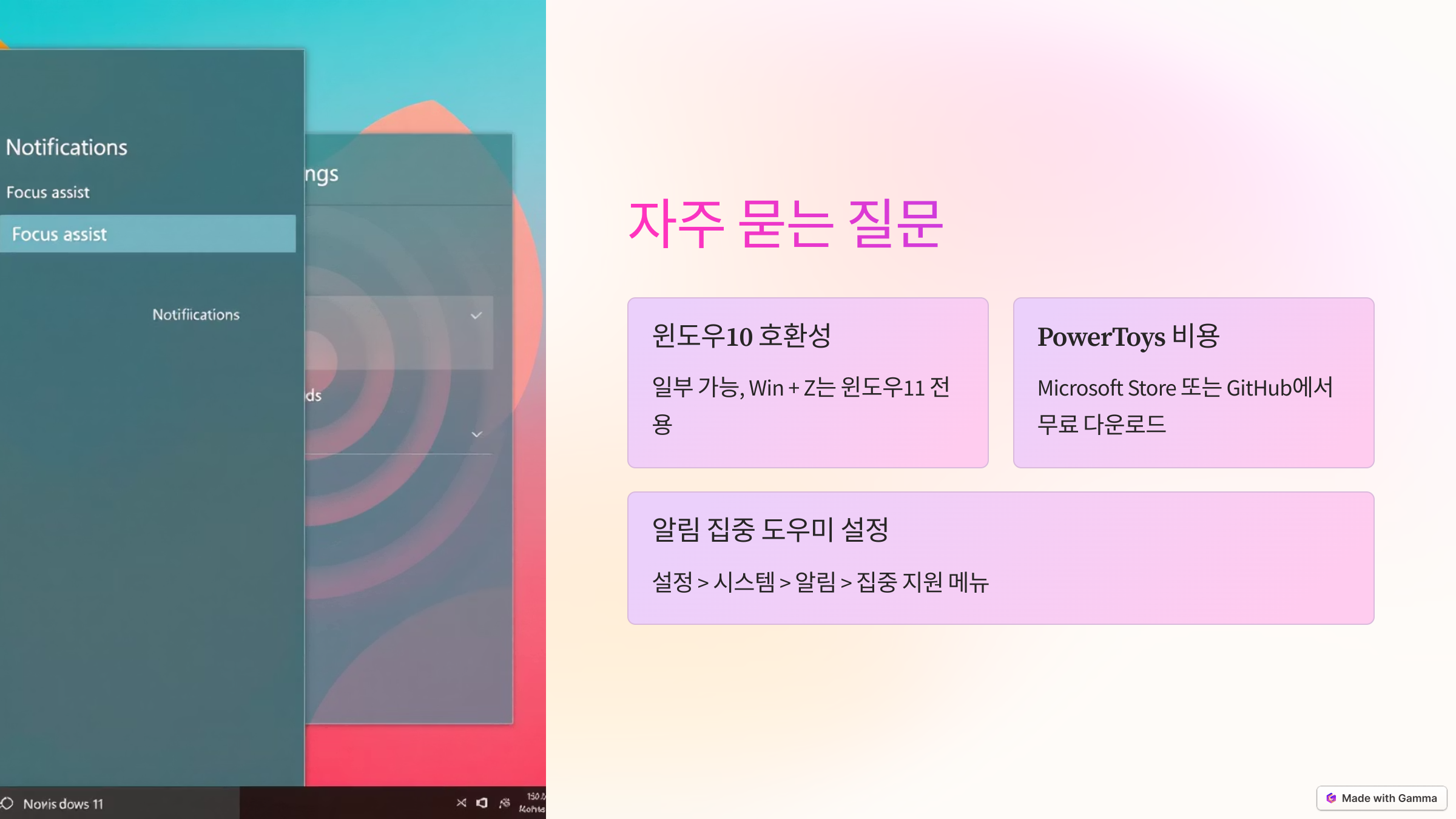
Q1: 위의 기능들이 윈도우10에서도 가능한가요?
A1: 일부는 가능하지만, Win + Z, 새로운 작업 표시줄 설정 등은 윈도우11 전용입니다.
Q2: PowerToys는 무료인가요?
A2: 네, Microsoft Store 또는 GitHub에서 무료로 다운로드할 수 있습니다.
Q3: 알림 집중 도우미는 어디서 설정하나요?
A3: 설정 > 시스템 > 알림 > 집중 지원 메뉴에서 시간대, 알림 허용 앱 등을 설정할 수 있습니다.
반응형
'윈도우이야기' 카테고리의 다른 글
| 엑셀 단축키 완벽 정리 업무 속도를 2배로 올리는 방법 (0) | 2025.04.14 |
|---|---|
| 아직도 마우스로 클릭하세요 윈도우11 단축키로 해결 (0) | 2025.04.14 |
| 초보자를 위한 윈도우11 스크린샷 가이드 (0) | 2025.04.14 |
| 윈도우11에서 화면 녹화하는 가장 쉬운 방법 (0) | 2025.04.14 |
| 삼성노트북 윈도우10 RS1 Windows10 RS2 업그레이드 (0) | 2017.07.22 |




